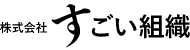Web会議アプリの初心者ジプシー集まれ!代表アプリ3選を詳しく解説!

Web会議アプリを使って業務の効率化を図りたいけど、どれが一番使いやすいか迷っていませんか?ここではメジャーなWeb会議アプリを詳しく解説しています!初心者にもやさしいアプリを厳選しているのでぜひ参考にしてみてくださいね!
ここ数年、新型コロナ感染拡大の影響でリモートワークや在宅ワークの普及が加速している昨今。それに伴いミーティングや会議を効率的にするWeb会議アプリの導入が急激に伸びています。しかし種類やタイプも様々で一体なにが最適なのか悩んでしまっている人も多いのではないでしょうか。そこでおすすめしたいのが無料のWeb会議アプリです。
この記事では、無料のWeb会議アプリを比較し、特徴や機能について解説していきます。
1.Web会議アプリについて
1‐1. Web会議アプリとは?
Web会議とは、遠く離れた相手とオンライン上で会議を行う事を指します。
例えば、海外支店の人や社外の人と会議がPCやタブレット一つでできてしまう事です。
更にWeb会議アプリにはオンライン会議だけでなく、様々な業務効率化の機能が搭載されています。
1‐2. Web会議アプリの機能とは?
ではWeb会議アプリにはどのような便利機能が搭載されているのか、詳しく見ていきましょう。
【会議アプリの主な機能】
| 通話(音声・ビデオ) | 音声のみでもビデオありでも通話が可能 |
| 画面共有 | 自分のPC画面を表示・共有する |
| チャット機能 | 複数人でのグループチャット・ファイルの送受信も可能 |
| スケジュールの共有 | 会議URLを生成。招待と参加も可能 |
| レコーディング | 録音・録画 |
一般的な会議アプリには上表のような機能が搭載されており、仕事をするうえで必要なコミュニケーションを効率化してくれます。
2.無料のWeb会議アプリ
ここでは人気のWeb会議アプリについて解説していきます。
それぞれの特徴についてもまとめているので、是非チェックしてみてください。
【無料Web会議アプリ比較表】
| Zoom | GoogleMeet | Microsoft 365 | |
| 同時参加可能人数 | 最大100人 | 最大100人 | 最大100人 |
| 1回の会議時間 | 40分間 | 60分間 | 60分間 |
| チャット | 〇 | 〇 | 〇 |
| レコーディング | 〇 | ー | ー |
2‐1. Zoom
言わずと知れたメジャー会議アプリといえばこれ!
無料なのに驚くほど通話品質が高く、PCの他にもスマホやタブレットにも対応。
スケジュールの共有やチャット機能も搭載しており、これ一つでオンライン会議・電話・チャット・資料の送受信といったあらかたのコミュニケーションは取れてしまいます。
無料プランでも最大100人の会議も可能で、レコーディングも標準搭載。
後から見返すこともできる便利さです。会議主催者は参加者の入室をコントロールできる「待機室」を有効にすることができます。
また、会議の時間は1回40分までと他のアプリと比べ短いですが、有料プランにすれば最大30時間まで延長可能となっています。
2‐2. GoogleMeet
なんと無料プランにも関わらず、会議の開催回数は制限がなし。会議の同時参加人数は100人、60分まで会議開催可能です。さすがGoogle、画面共有やチャット機能といった基本的な機能は元より、ドキュメントの同時編集もできる優れモノ。さらにマルチデバイス対応なので、スマホやタブレットで場所を選ばずどこからでも会議に参加できます。セキュリティ対策も安心の大変使いやすいアプリとなっています。
2‐3. Microsoft 365
Microsoft社が提供する「Microsoft Teams」は、無料でオンライン会議やチャット、画面共有といった機能を使えます。Officeと簡単に連携することができ、Excel・PowerPointをTeamsで共同編集することだって可能です。また、チャット内容を保存したりファイルをアップして共有したりできるので、仕事上のコミュニケーションはこれ一つでかなり円滑になりますよ。オンライン会議以外の機能も求めている方には、Microsoft Teamsおすすめです。
3.Web会議アプリの選び方
3‐1.アプリのダウンロードは必要か?
Web会議アプリには、発行URLにアクセスしてブラウザ上で行うものと、アプリをダウンロードしてから行うものがあります。そのため大事な会議の前や客先との商談では事前に確認が必要です。約束の時間になってから慌ててダウンロードしていては間に合わないこともあり得ます。URLをクリックするだけでOKか、ダウンロードが必要かどうかはしっかりチェックしておくことをおすすめします。
3‐2.セキュリティ対策は万全か?
ネットを経由するため、個人情報や会社の機密情報などに不正にアクセスされてしまう危険や情報漏洩といったリスクがあることは理解しておく必要があります。
そのような危険性から情報を守るため、アクセス制限やパスワードの管理徹底、暗号化といった対策がしっかりとられているかを確認しましょう。
会社の情報資産を守ること、業務を安定して行うためにもセキュリティ対策については提供元のHPをチェックするなど取り組みについてしっかり注視しておきましょう。
3‐3.他ツールとの連携は可能か?
会議アプリは他のツールとの連携がスムーズにできるかどうかは必ず確認しておくことをおすすめします。せっかく作ったExcelファイルを送信したいのにアプリで扱えず、結局メールで送るはめになってしまっては、業務の効率化は図れません。
会議アプリといえどチャットや資料の送受信といった業務も一つで完結できなければ時間のロスになるだけです。Web会議アプリを選ぶうえで他のツールとの相性は事前に確認しておきましょう。
まとめ
Web会議アプリは会議もチャットも録画もできる優れたビジネスツールです。
さらに、とても手軽にコストもかけず利用できるメリットがあります。無料でも十分使える機能があるのは大変嬉しいですね。
一方で有料プランにしないと会議時間が短かいものや、アカウントを作らないと使えないもの、ダウンロードが必須のものなど導入に手間が掛かる場合もあります。
そのため、いきなり有料プランで使用するのではなく、まずは無料プランで使い勝手を試してみる事がおすすめです。
今回ご紹介した会議アプリは代表的なものに絞りましたが、これ以外にもたくさんの種類の会議アプリがリリースされています。是非とも比較検討して最適な会議アプリを見つけてくださいね。
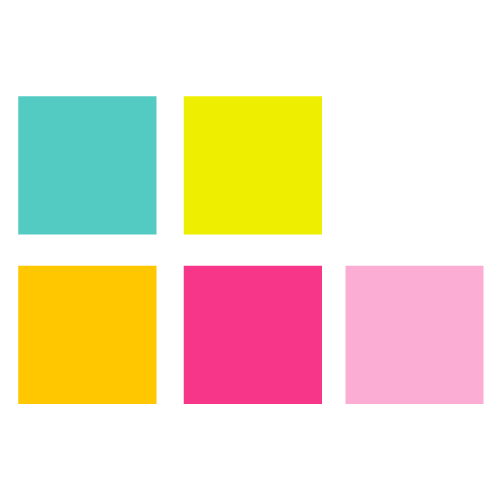
会議ラボ編集部
会議ラボのメンバーが執筆をしています。
会議の見直しを検討している全ての方へ最新情報やノウハウなどをお届けします。